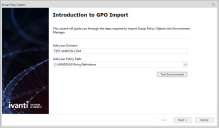组策略对象 (GPO) 导入
与本地 GPO 相比,使用 Environment Manager 策略来部署组策略设置有很多好处。您可以按需应用组策略以缩短用户登录时间,还可以控制应用策略的频率。除速度优势外,Environment Manager 还提供基于策略选项的本地和远程 Windows 10 设备高级控制。
GPO 导入
您可以使用 Environment Manager 提供的向导来导入 GPO 文件,并将它们转换为 Environment Manager ADMX 操作。有关详细信息,请参阅 GPO 操作。
完成导入后,系统会自动创建父节点并显示在导航树中。各节点按对应的导入组策略对象名称命名。
您必须安装有组策略管理控制台才能运行 GPO 导入向导。组策略管理控制台是一种管理工具,用于管理您公司中的多种组策略,它将允许 Environment Manager 访问您的 GPO 位置。
1.选择“策略配置”导航按钮。
2.在“工具和向导”选项卡中,单击组策略导入打开组策略导入向导。
在向导中:
•要确认并前进到下个步骤,请单击下一步。
•单击返回回到向导的上一页。
•单击取消放弃导入。请注意,如果在导入开始后取消导入,已导入的对象仍会添加到导航树中。建议您手动检查“计算机启动”触发器和“用户登录和桌面创建前”触发器中的已导入对象并删除相应的对象。
4.单击测试环境。此操作可检查已登录用户帐户能否访问该域,以及默认策略路径中是否存在 GPO 设置。如果测试通过,指定位置旁将显示复选标记。
单击下一步继续导入。
5.在下个页面选择您要导入的项。屏幕上会列出您 GPO 文件夹中的所有项。要筛选显示的项,请输入要导入的名称的初始字符。
勾选要导入的各项,或勾选全部选择。
单击下一步继续操作。
6.系统将列出选中导入的项。
默认情况下会选中导入为单个 ADMX 操作选项。该选项会为每个导入项创建单独的 ADMX 操作。清除此复选框来为导入集合创建一个 ADMX 操作。
要确认选择,请单击导入。
7.向导的完成页面将显示导入摘要。
单击打开完整报告来查看报告。如果没有配置文件类型关联,报告会在记事本中打开。
8.单击完成关闭向导。
系统会自动在导航树中创建父节点,并显示在应用节点的计算机触发器或用户触发器下。